Déterminer la rentabilité d’un projet avec la fonction VAN() d’Excel
La semaine dernière, nous avions eu l’occasion d’aborder la fonction Excel TRI(), laquelle permet de calculer simplement un taux représentant le Taux de rendement Interne d’un projet. C’est-à-dire ce qu’une entreprise peut espérer obtenir en termes de flux financiers avant d’entreprendre de lancer un projet. Aujourd’hui, je vous proposer de découvrir une nouvelle fonction qui va permettre cette fois-ci d’obtenir le résultat inverse, c’est-à-dire la valeur d’un projet donné ramené à aujourd’hui. En d’autres termes, cette valeur obtenue par la fonction VAN() va permettre de savoir très rapidement à partir de quel montant un investissement va permettre de générer des flux positifs sur l’ensemble de sa durée de vie.
Téléchargement
Vous pouvez télécharger le fichier d'exemple de cet article en cliquant sur le lien suivant :
1. Présentation
Comme nous venons de le voir dans l’introduction, la fonction TRI() (que nous avons découverte la semaine dernière) et la fonction VAN() qui est l’objet de ce tutoriel permettent toutes les deux d’analyser l’opportunité de se lancer ou non dans un projet.
Tandis que la fonction TRI() permet de mesurer la rentabilité attendue de ce projet, la fonction VAN() permet quant à elle d’estimer la valeur d’un projet en fonction des différents flux de trésorerie à venir.
De cette manière l’entreprise aura tout intérêt à se lancer dans un projet, lorsque l’investissement global sera moins lourd que le montant estimé par la valeur actuelle nette.
Pour illustrer l’utilisation de cette fonction, nous allons partir des trois projets découverts la semaine dernière.
Pour rappel, il s’agit d’assister une entreprise dans le cadre d’un projet d’investissement dans une machine-outil.
Suite à un appel d’offre, celle-ci dispose de trois solutions :
- Une machine A, dont le coût d’acquisition s’élève à 50 000€. L’entreprise pense pouvoir utiliser cette machine pendant cinq années et en tirer un avantage économique net de 8 000€ par an et la revendre d’occasion pour seulement 5 000€
- Une machine B, dont le coût d’acquisition est quant à lui de 70 000€. Ce coût plus important se justifie par des coûts de fonctionnement plus réduit ce qui permet de générer des flux de trésoreries nets annuels à 15 000€. Le prix de cession est également plus important (8 000€)
- Une machine C, dont le coût d’acquisition est de 100 000€, mais qui présente l’avantage de générer des flux nets très importants, surtout au début de la phase d’exploitation. En revanche, cette machine s’use bien plus prématurément et sa rentabilité décline tout aussi vite
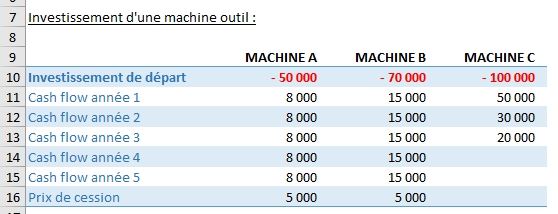
2. Calcul de la valeur actuelle net
Comme vous l’aurez compris, nous allons ici chercher à mesure la valeur actuelle du projet, c’est-à-dire une estimation des flux financiers à récupérer sur la durée du projet ramenés à aujourd’hui.
Comme pour appeler toutes les fonctions dans Excel, nous commençons par saisir le signe égal (« = ») dans la zone des formules, puis nous appelons la fonction VAN() en saisissant simplement son nom :

Excel précise alors que cette fonction permet de calculer une « valeur actuelle nette d’un investissement en s’appuyant sur un taux d’escompte et une série de débits futurs (valeurs négatives) et de crédits (valeurs positives) »
Ici, nous n’aurons évidemment que des valeurs positives correspondantes aux flux financiers net (les encaissements auxquels les décaissements ont déjà été soustraits) que l’entreprise devrait tirer du projet.
Cette fonction attend deux arguments :
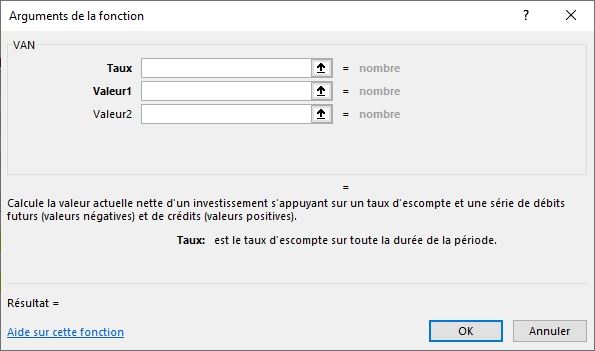
- Taux : il s’agit du taux d’escompte attendu sur toute la durée de la période. Comprenez par là qu’il s’agit du taux d’actualisation qu’Excel va utiliser pour ramener les flux de trésorerie à la date d’aujourd’hui. Ici nous allons par exemple utiliser un taux de 4% qui correspond au taux que l’entreprise tire de son capital compte tenu de sa politique globale d’investissement
- Valeur1, Valeur2,… : il s’agit ici de l’ensemble des flux futurs que l’entreprise espère tirer de ces investissements.
À partir de là, nous pouvons simplement calculer les différents VAN() attendues des trois projets :
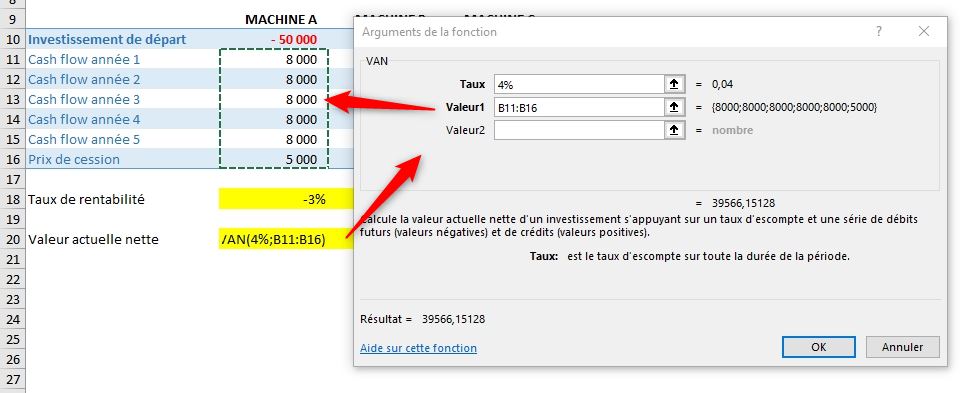
La formule est alors :
=VAN(4%;B11:B16)
Et nous pouvons en déduire que le projet d’acquisition permettrait de dégager un flux net actualisé de 39 000€, alors que l’investissement de départ est de 50 000€.
C’est ce qui explique la non rentabilité probable de ce projet.
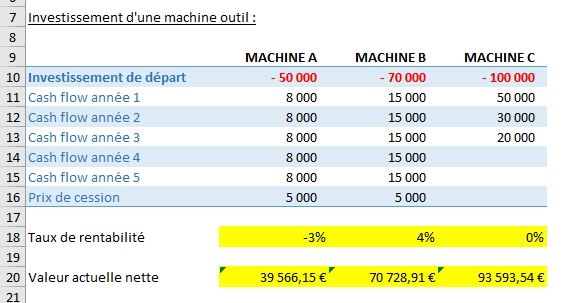
L’analyse des autres projets permet de constater que seul le projet d’acquisition de la machine B semble est rentable.
Le projet C quant à lui semblait permettre de dégager un flux net nul, mais cela était sans compter sur la capacité de l’entreprise à disposer de son capital d’une manière plus optimisée pour en dégager une rentabilité de 4%
En effet, il suffit de modifier la formule pour utiliser un taux d’actualisation nul pour arriver à un montant de VAN équivalent au coût de l’investissement initial :
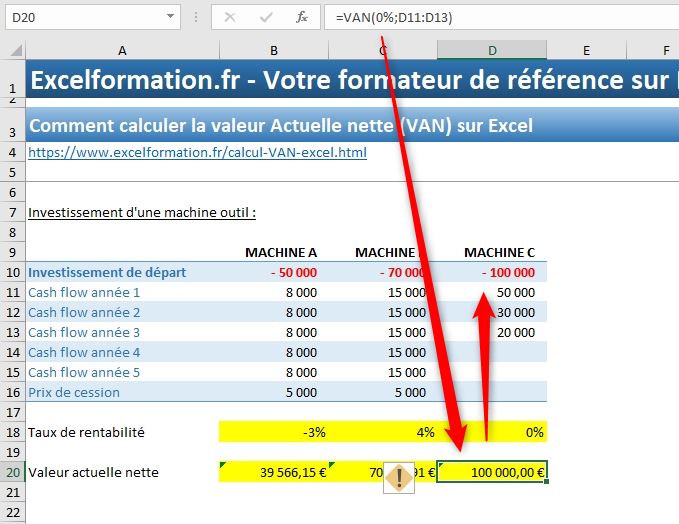
3. Lien entre les fonctions TRI() et VAN()
Les fonctions TRI() et VAN() sont très proches dans leur usage.
En effet comme le montre le dernier exemple que nous venons de voir à l’instant, la fonction TRI() correspond aux taux d’actualisation qui permet d’obtenir une valeur actuelle nette de zéro.
C’est-à-dire que si nous utilisons comme taux d’actualisation le taux obtenu par la fonction TRI(), la valeur actuelle nette sera alors égale au montant de l’investissement de départ :
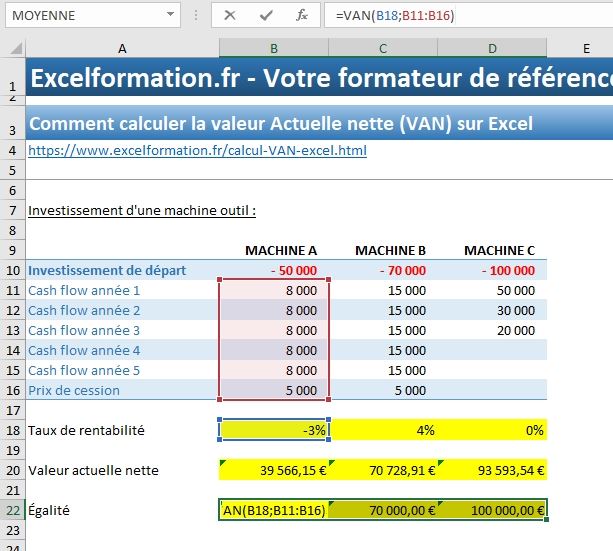
=VAN(B18;B11:B16)
4.La fonction VA
La fonction VA est très proche de la fonction VAN() que nous venons de découvrir ici, si ce n’est que celle-ci ne permet de manipuler que des flux financiers constants.
Nous aurons très prochainement l’occasion de détailler le fonctionnement de celle-ci dans un prochain tutoriel.
